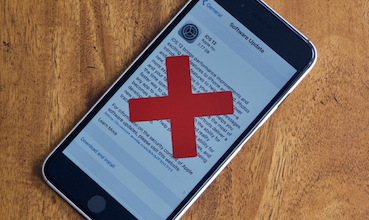Как изменить размер видео MP4, используя 4 лучших способа
[ad_1]
📱⭐
В: «Как изменить размер видео в формате MP4?» — Квора
В нашей повседневной жизни нас очень смущает размер видео. Например, если вы хотите поделиться своим домашним видео в формате MP4 на YouTube или других социальных платформах, вы обнаружите, что существует ограничение по размеру. Или широкоэкранное видео высокой четкости в формате MP4, которое вы получили от друга, не может быть воспроизведено на вашем личном маленьком устройстве. Во всех случаях необходимо изменить размер MP4 для удобного обмена в Интернете, воспроизведения в автономном режиме и даже для управления файлами.
- Часть 1: Изменение размера файлов MP4 — Joyoshare Media Cutter
- Часть 2: Изменение размера файлов MP4 — Ezgif
- Часть 3: Изменение размера файлов MP4 — онлайн-конвертер
- Часть 4. Изменение размера файлов MP4 — Clideo
Часть 1: Как изменить размер видео MP4 — Joyoshare Media Cutter
Если вам нужно только отрегулировать размер видео до стандартного пресета, Joyoshare Media Cutter готов. Он предлагает множество вариантов разрешения для прямого выбора и позволяет одновременно регулировать соотношение сторон. Встроенный видеоредактор даже обрезает нежелательный контент, поворачивает влево или вправо, применяет эффекты, обрезает клипы и многое другое.
Основные характеристики Joyoshare Media Cutter:
- Различные поддерживаемые форматы и разрешения
- Доступные стандартные соотношения сторон, такие как 16:9, 4:3 и т. д.
- Укажите кодек, частоту дискретизации, битрейт, канал и т. д.
- Обрезайте MP4 или другие видео быстро и без потерь, чтобы сократить длину файла.
-
Шаг 1 Перетащите MP4 в Joyoshare Media Cutter
Запустите установленную программу Joyoshare Media Cutter на своем компьютере. Затем напрямую перетащите файл MP4 в нужную область. В качестве альтернативы удобно выбрать видео из локальной папки для добавления, нажав кнопку «Открыть».
-
Шаг 2 Изменить разрешение видео
Эта программа быстро загружает видео в формате MP4 и по умолчанию воспроизводит его. Теперь вы можете нажать «Формат», чтобы выбрать «Режим кодирования». Затем перейдите в «Общее видео», чтобы выбрать MP4. Значок шестеренки, расположенный в правом верхнем углу, позволяет установить разрешение 240*160, 320*240, 480*320, 640*360, 720*480, 1920*1080 и более. Практично настроить другие параметры, если вам нужно.
Примечание: Joyoshare Media Cutter в настоящее время не поддерживает настраиваемый размер видеофайла.
-
Шаг 3 Отрегулируйте соотношение сторон для MP4
Вернитесь к основному интерфейсу и найдите «Редактировать».
 кнопка. Во всплывающем окне выберите «Настроить» > «Соотношение сторон», чтобы выбрать «16:9», «4:3», «Полный экран», «Панорамирование», «Исходное отображение» или «Исходное разрешение». Таким образом, размер вашего MP4 можно изменить и лучше просматривать в оптимальном виде.
кнопка. Во всплывающем окне выберите «Настроить» > «Соотношение сторон», чтобы выбрать «16:9», «4:3», «Полный экран», «Панорамирование», «Исходное отображение» или «Исходное разрешение». Таким образом, размер вашего MP4 можно изменить и лучше просматривать в оптимальном виде. -
Шаг 4 Сохраните новый MP4
Отредактируйте видеофайл MP4, чтобы сделать его более профессиональным. Если нет, вы можете нажать кнопку «Пуск» в главном интерфейсе, чтобы вывести его. Далее нажмите на кнопку — «Открыть выходную папку», чтобы проверить.
Часть 2. Как изменить размер MP4 онлайн — Ezgif
Ezgif указан в верхней части страницы поиска, чтобы изменить размер видео MP4 онлайн. Он масштабирует такие видео, как MP4, MOV, FLV, WEBM, MPEG, 3GP и другие. Вся операция проста, особенно для новых пользователей. Помимо основного изменения размера, он также позволяет вращать, обрезать, вырезать, отключать звук, ускорять, реверсировать и добавлять субтитры.
-
Плюсы:
-
Онлайн бесплатное изменение размера видео
-
Изменение размера различных форматов видео
-
С простым интерфейсом, чтобы следовать
-
Минусы:
-
Максимальный размер файла составляет 100 МБ.
-
Полный с рекламой
-
Гид:
- Шаг 1: Перейдите к Ezgif Resize Video и добавьте файл MP4, нажав «Выбрать файл» или вставив URL-адрес видео;
- Шаг 2: Нажмите «Загрузить видео», чтобы загрузить его, и вы увидите подробную информацию о видео;
- Шаг 3: Введите конкретные «Новая ширина» и «Новая высота», чтобы подтвердить новый размер;
- Шаг 4: Проверьте «выходной формат и кодировку» и нажмите «Изменить размер видео!» чтобы сохранить ваш MP4.
Часть 3. Как изменить размер MP4 онлайн — онлайн-конвертер
Большинство из вас знакомы с этим инструментом — Online Converter. Он поддерживает множество видеоформатов, таких как MP4, MKV, VOB, 3GP, MTS, RM, ASF, WMV и т. д. Самое главное, он предлагает больше вариантов размера, чем другие, которые вы можете выбрать. Кроме того, он автоматически обнаруживает полосы или границы вокруг вашего видеофайла, чтобы их можно было легко удалить.
-
Плюсы:
-
Бесплатное ПО с быстрым решением
-
Со многими доступными вариантами размера
-
Уменьшить или увеличить размер видеокадра
-
Минусы:
-
Максимальный размер файла составляет 200 МБ.
-
Иногда долго загружаются файлы
-
Гид:
- Шаг 1: Посетите онлайн-конвертер, измените размер видео и «Выберите файл», чтобы загрузить видео в формате MP4;
- Шаг 2: Нажмите на раскрывающийся список в области «Размер», чтобы выбрать «Ширина и высота» или другой нужный вам параметр;
- Шаг 3: Теперь введите число от 10 до 2998, чтобы определить новую ширину и высоту;
- Шаг 4: Просто используйте «Изменить размер», чтобы начать преобразование и получить целевое видео, используя «Загрузить сейчас» после его завершения.
Часть 4. Как изменить размер MP4 онлайн — Clideo
Clideo — еще один популярный онлайн-редактор видео, который вы можете использовать. Он не только предоставляет пресет для социальных сетей, но и устанавливает пользовательские размеры. То есть вам довольно удобно делать новый размер для видео в Instagram, YouTube, IGTV, Facebook, In-Stream Ad и других. Кроме того, вы можете изменить цвет фона или формат вывода по своему усмотрению.
-
Плюсы:
-
Приходите с предустановками социальных сетей, чтобы лучше изменить размер видео
-
Поворачивайте, обрезайте видео или размывайте фон
-
С окном для предварительного просмотра видео
-
Минусы:
-
Максимальный размер файла 500 МБ.
-
Гид:
- Шаг 1: Перейдите на https://clideo.com/resize-video, нажмите «Выбрать файл», чтобы добавить MP4 из Dropbox, Google Диска или по URL-адресу;
- Шаг 2: Когда видео загружено, вы можете перейти к «Изменить размер для», чтобы получить предустановку для социальных сетей или настроить соотношение сторон;
- Шаг 3: Нажмите на опцию «Изменить размер» в правом нижнем углу, чтобы завершить изменение размера файла MP4.
[ad_2]
Заключение
В данной статье мы узнали Как изменить размер видео MP4, используя 4 лучших способа
.Пожалуйста оцените данную статью и оставьте комментарий ниже, еcли у вас остались вопросы или пожелания.